使用鍵盤
藍芽鍵盤已與Aspire P3預先配對,您只要執行下列動作,即可開啟鍵盤和Aspire P3 Bluetooth功能:
1. 點選 「設定快速鍵」 » 「變更電腦設定」 » 「無線」。
2. 在無線裝置下方,確定已將 Bluetooth開關設為 「開啟」。
3. 按住鍵盤的電源按鈕,直到功能LED指示燈亮起為止(功能 LED 指示燈在持續亮起5秒鐘後即會熄滅)。
4. 若要關閉鍵盤,請按住鍵盤的電源按鈕,直到功能LED指示燈閃爍為止,再放開電源按鈕。
5. 不使用鍵盤時請將其關閉,以節省電力。
與Aspire P3進行配對
若 Bluetooth鍵盤與 Aspire P3失去連線的話,您必須重新配對。
完成配對程序後,您即可將鍵盤關閉之後再重新開啟,而無須重新執行配對。
1. 點選 「設定快速鍵」 » 「變更電腦設定」 » 「裝置」。
2. 點選 「Acer Aspire P3 Bluetooth鍵盤」選項,然後再點選右邊的減號以移除裝置。
(將鍵盤從裝置清單中移除可能需要一些時間)。
3. 按住Bluetooth鍵盤電源按鈕,直到電池與功能LED指示燈同時恆亮為止,再放開電源按鈕,
這時鍵盤已處於配對模式(鍵盤會處於配對模式並持續三分鐘)。
4. 點選 「新增裝置」,Aspire P3會搜尋任何要進行配對的可用Bluetooth裝置。
5. 找到 「Acer Aspire P3 Bluetooth鍵盤」後,請點選它。
6. 螢幕隨即顯示六位數的密碼。使用鍵盤輸入密碼,然後按下Enter。
(密碼有效時間僅為一分鐘。若密碼消失或輸入的密碼錯誤,請重覆執行上述步驟以進行配對)
7. 配對完成後,功能LED指示燈即會停止閃爍。
對藍芽鍵盤充電
1. 透過鍵盤保護殼隨附內建電池與USB充電線,將充電線較大的一端連接平板電腦的USB埠,
並將較小的一端連接鍵盤的Micro USB埠。
2. 若電池LED指示燈快速閃爍橘色,則表示鍵盤電池電力嚴重偏低必須進行充電,
將鍵盤保持連接狀態,直到「電池LED指示燈」亮起藍色為止
3. 充電時仍然可以照常使用鍵盤。
4. 請注意,必須開啟Aspire P3電源才能為鍵盤充電。
5. 以下燈號請參考:
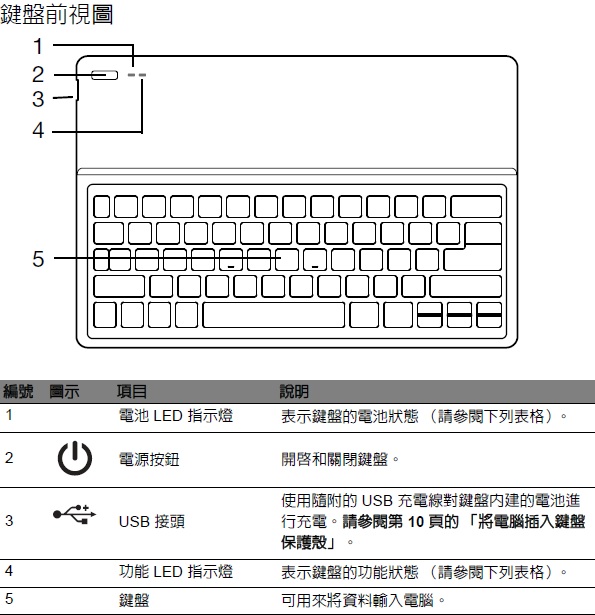
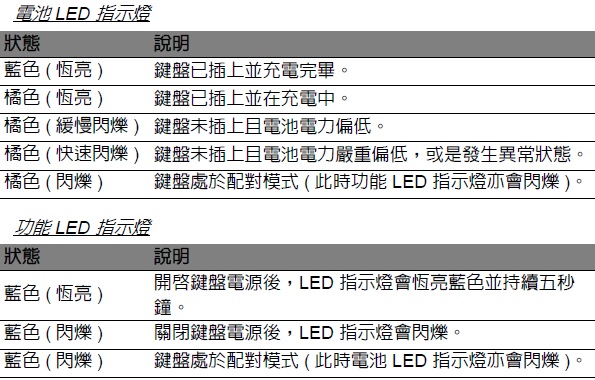
補充說明
問題:鍵盤在按下按鍵後沒有任何反應。
解答:發生此問題的原因眾多,請依下列逐項檢查:
1. 鍵盤電源可能已關閉。按住鍵盤的電源按鈕,直到功能LED指示燈亮起為止
(功能LED指示燈在持續亮起5秒鐘後即會熄滅),若功能LED指示燈閃爍,則代表已關閉鍵盤電源,
再次按住鍵盤的電源按鈕,直到功能LED指示燈亮起為止。
2. 鍵盤可能沒電了,請重新對藍芽鍵盤進行充電。